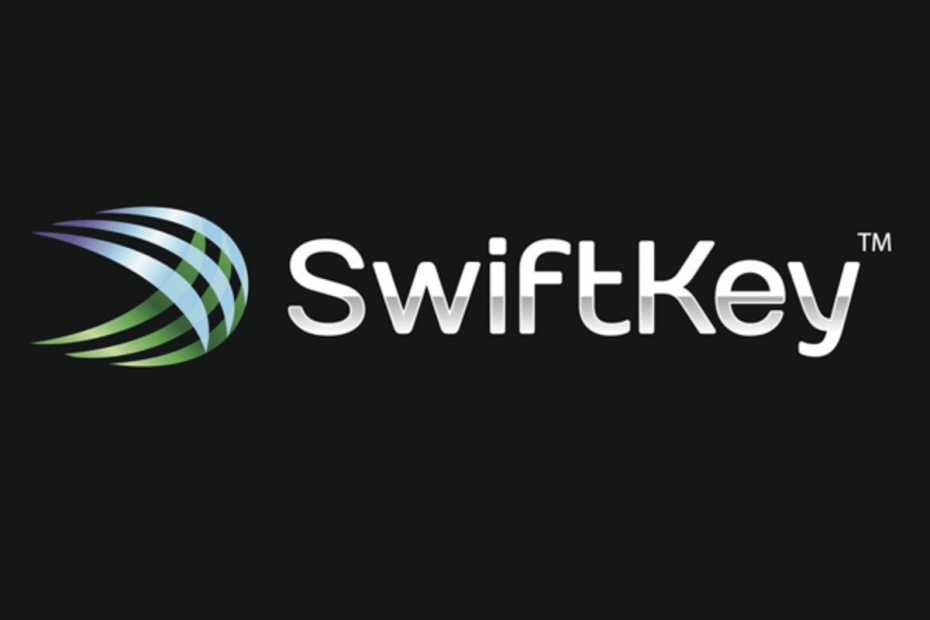Provjerite radi li dodir u BIOS-u za prepoznavanje softverskih sukoba
- Kada dodirni zaslon ne radi u načinu rada tableta, morate ponovno instalirati ili ažurirati HID upravljačke programe.
- Problem nastaje zbog zastarjelih ili oštećenih upravljačkih programa i kada su ugrađene postavke pogrešno konfigurirane.
- Pročitajte ovaj vodič da biste saznali kako su naši stručnjaci u tren oka riješili problem!
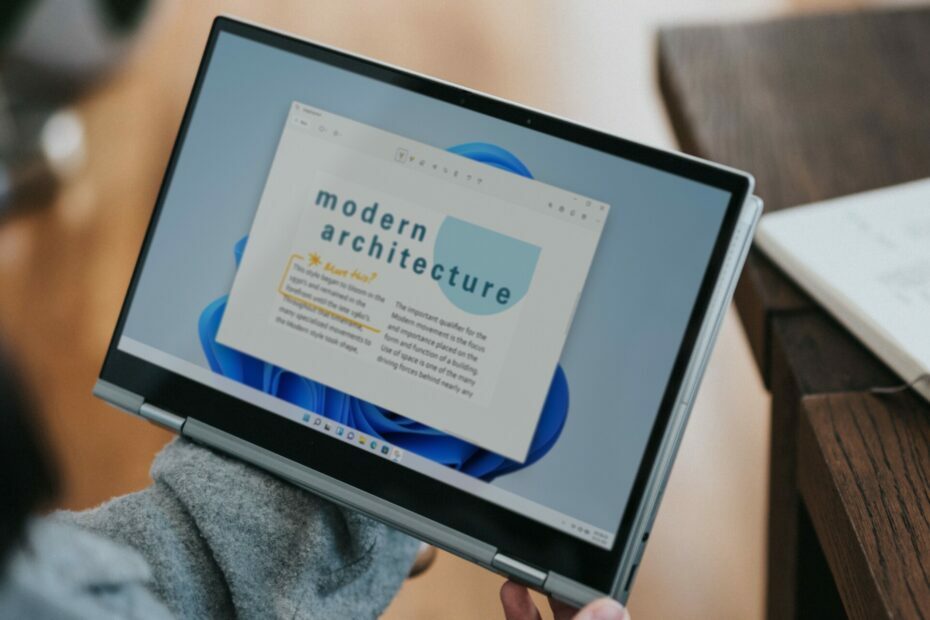
Iako je to uzbudljiva funkcija koja poboljšava cjelokupno iskustvo, nekoliko je korisnika otkrilo da zaslon osjetljiv na dodir ne radi u načinu rada tableta. Za većinu je dobro radio u prijenosnom načinu rada, ali čim bi okrenuli zaslon, nije reagirao na unos dodirom.
Problem bi se mogao pojaviti kada okrenete zaslon izvan određenog kuta. Osim toga, problem je također bio prisutan u ChromeOS-u i među proizvođačima, bio to HP, Dell, Lenovo ili Acer, između ostalih.
Ali prvo provjerite ima li vaše prijenosno računalo funkcionalnost. Često nas pitaju zašto moje prijenosno računalo ima način rada tableta, ali nema zaslon osjetljiv na dodir. To je zato što je značajka izvorna za operativni sustav, ali da bi radila, trebat će vam i kompatibilni hardver, tj. zaslon koji reagira na dodir.
Zašto moj zaslon osjetljiv na dodir radi u normalnom načinu rada, ali ne i u načinu tableta na Windows 11?
Kako testiramo, pregledavamo i ocjenjujemo?
Proteklih 6 mjeseci radili smo na izgradnji novog sustava pregledavanja načina na koji proizvodimo sadržaj. Koristeći ga, naknadno smo prepravili većinu naših članaka kako bismo pružili stvarnu praktičnu ekspertizu o vodičima koje smo napravili.
Za više detalja možete pročitati kako testiramo, pregledavamo i ocjenjujemo na WindowsReportu.
- Oštećeni ili zastarjeli upravljački programi za zaslon osjetljiv na dodir
- Bug u instaliranim Windows ažuriranjima
- Aplikacije trećih strana koje pokreću sukobe
- Problemi s hardverom, obično labavi ili oštećeni kabeli
Kako da popravim svoj Windows 11 zaslon osjetljiv na dodir ako ne radi u načinu rada tableta?
Prije nego što počnemo s pomalo složenim promjenama, prvo isprobajte ove brze:
- Provjerite radi li dodirni zaslon tableta u BIOS-u. Ako jest, problem leži u softverskoj strani stvari. U suprotnom, najvjerojatnije je problem s hardverom.
- Provjerite prestaje li funkcija dodira raditi pod određenim kutom kada se zaslon okrene. To također može signalizirati hardverski problem gdje kabeli oko šarki ne mogu prepoznati ili obraditi unos dodirom.
- Instalirajte najnovija ažuriranja sustava Windows. Također, ako dodirni zaslon ne radi u ChromeOS-u, preuzimanje najnovije verzije OS-a će funkcionirati.
- U slučaju da imate zaštitu za zaslon, uklonite je i provjerite poboljšanja.
- Provjerite za oštećene sistemske datoteke i popraviti ih. Također, deinstalirati aplikacije koji su nedavno dodani.
Ako ništa ne uspije, prijeđite na sljedeće popravke.
1. Ponovno instalirajte upravljačke programe za zaslon osjetljiv na dodir
- Pritisnite Windows + R otvoriti Trčanje, tip devmgmt.msc u tekstualno polje i pritisnite Unesi.
- Proširite Uređaji ljudskog sučelja unos, desnom tipkom miša kliknite na HID-kompatibilan zaslon osjetljiv na dodiri odaberite Deinstaliraj uređaj.
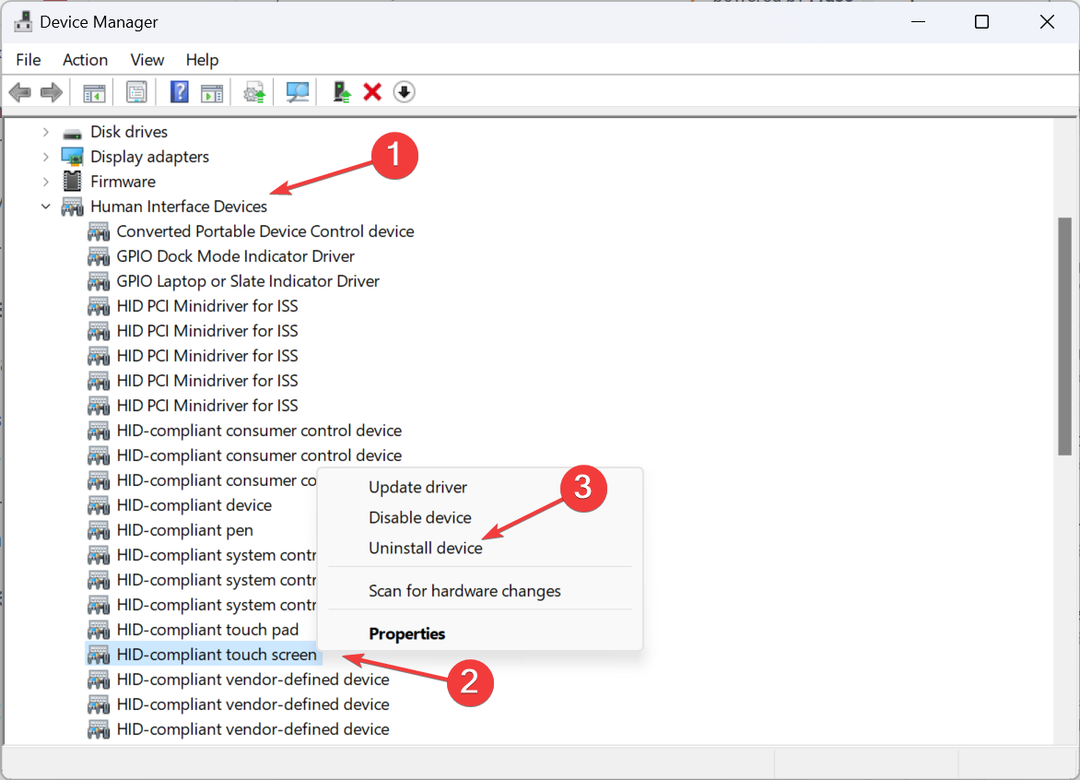
- Opet kliknite Deinstaliraj u upitu za potvrdu koji se pojavi.
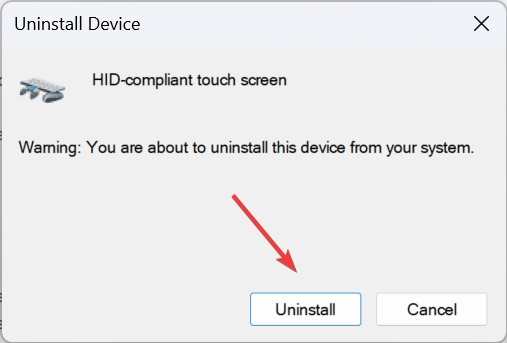
- Ponovno pokrenite računalo i provjerite radi li zaslon osjetljiv na dodir u načinu rada tableta.
2. Ažurirajte upravljačke programe
- Pritisnite Windows + x otvoriti Napredni korisnik izbornik i odaberite Upravitelj uređaja s popisa opcija.
- Dvaput kliknite na Uređaji ljudskog sučelja unos, desnom tipkom miša kliknite na HID-kompatibilan zaslon osjetljiv na dodir, i odaberite Ažurirajte upravljački program.
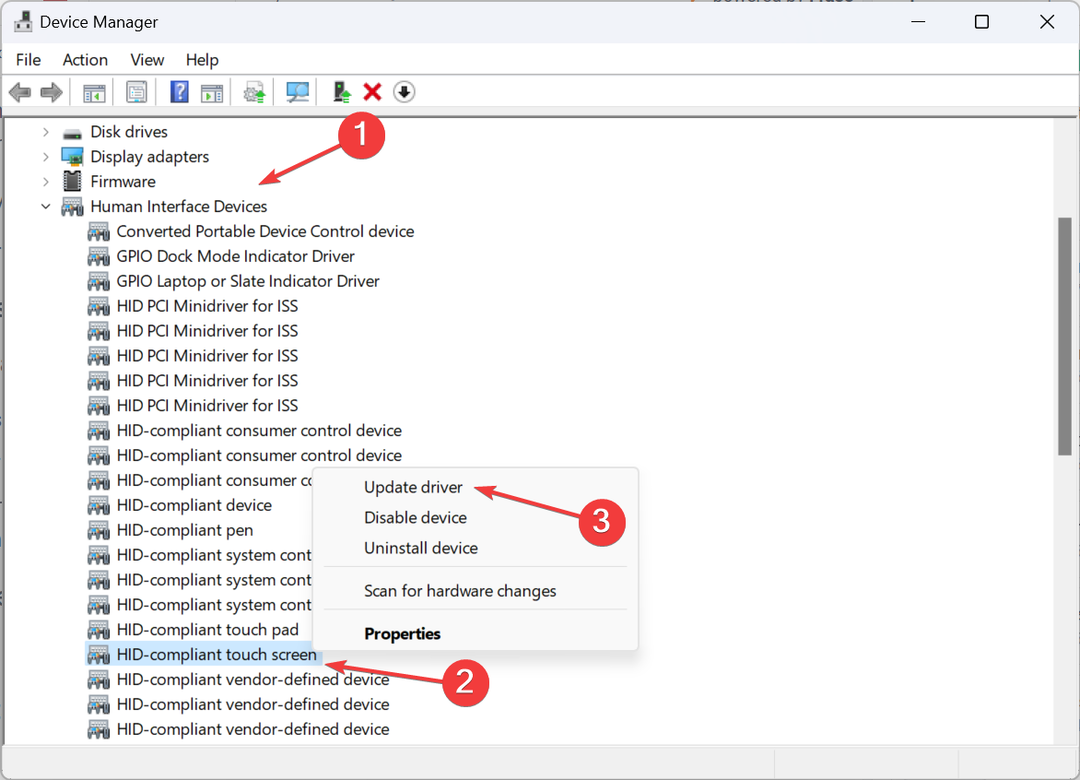
- Kliknite na Automatsko traženje upravljačkih programa i pričekajte da Windows instalira najbolju verziju dostupnu lokalno.
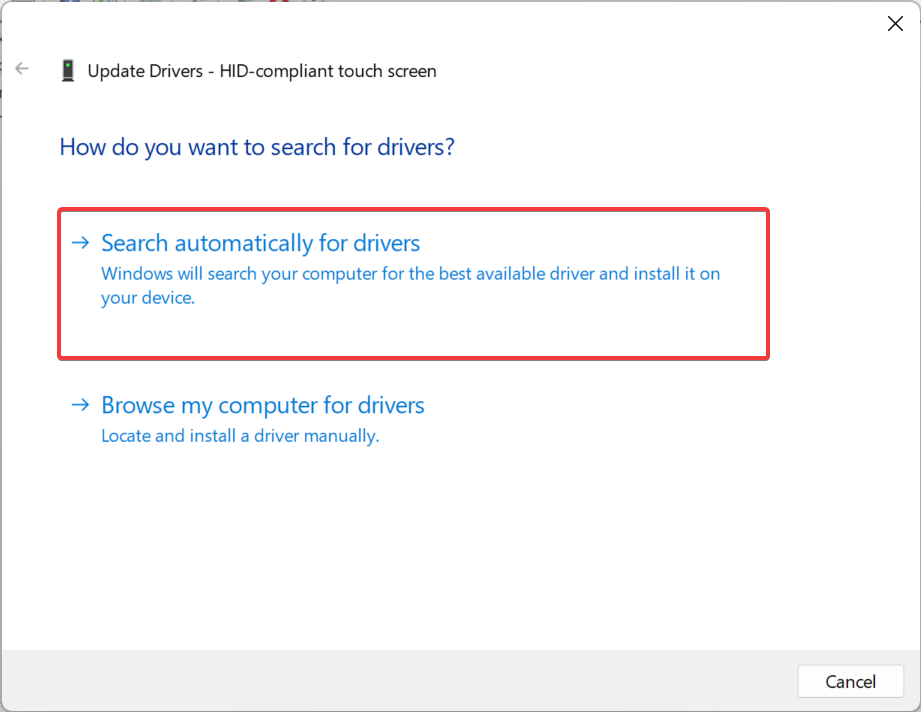
- Ako to ne uspije, ponovno idite na Ažurirajte upravljački program prozor i odaberite Potraži upravljačke programe na mom računalu.
- Kliknite na Dopustite mi da odaberem s popisa dostupnih upravljačkih programa na svom računalu.
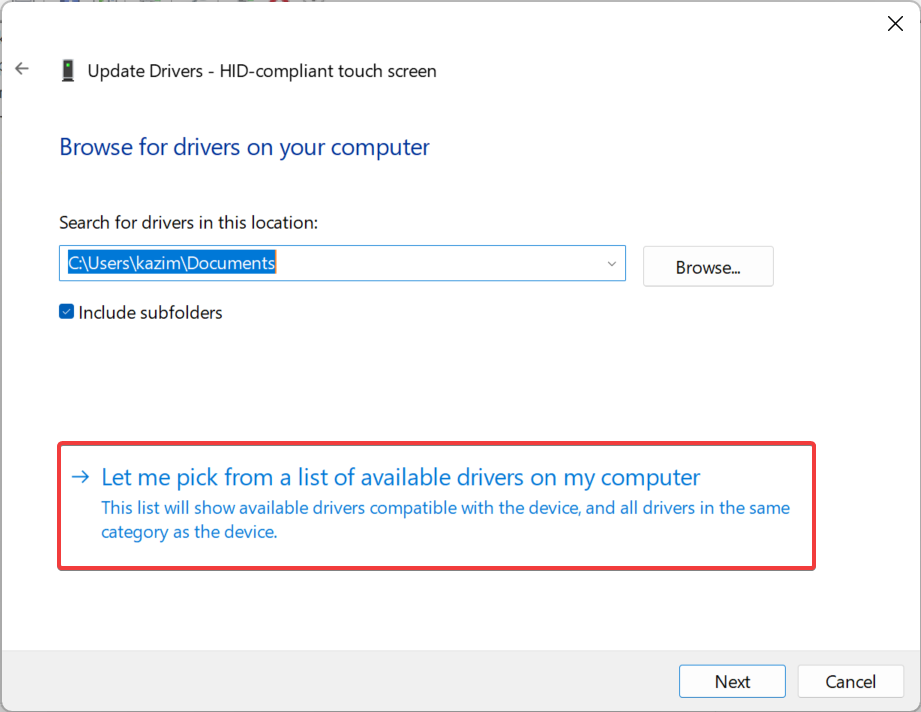
- Odaberite bilo koji HID-kompatibilan zaslon osjetljiv na dodir ovdje navedene upravljačke programe i kliknite Sljedeći.
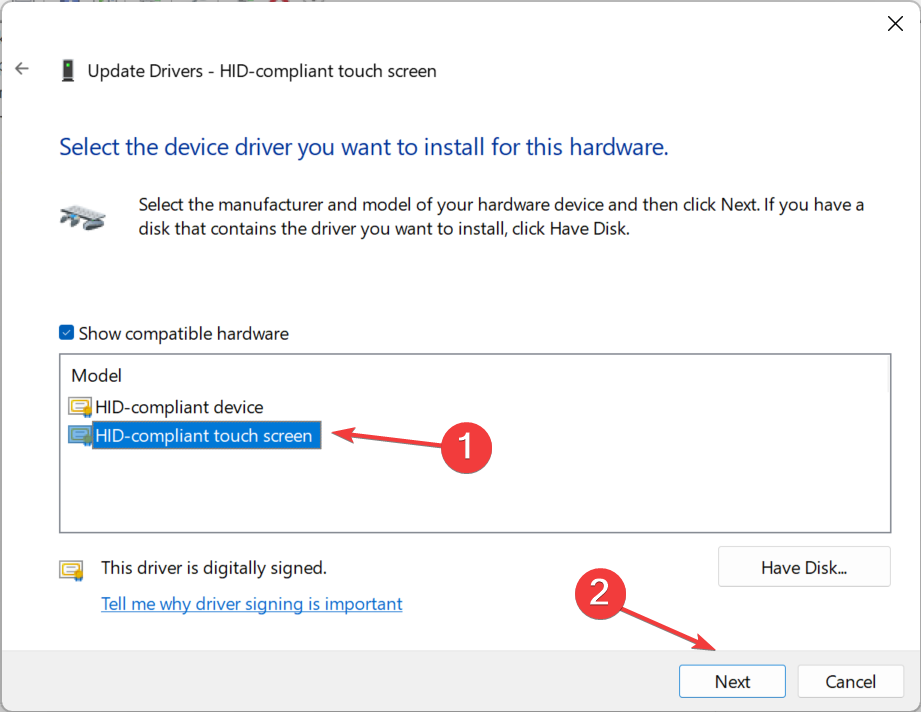
- Slijedite upute na zaslonu i nakon instaliranja upravljačkog programa ponovno pokrenite računalo.
Za Windows 11 način rada tableta za učinkovit rad trebat će vam najnoviji upravljački programi. I ako ikada pronađete nedostaju upravljački programi za zaslon osjetljiv na dodir, ručno će ih ažurirati!
Osim toga, ako na računalu nema dostupnih upravljačkih programa, idite na web mjesto proizvođača, preuzmite najnoviju verziju i ručno instalirajte upravljački program.
3. Izmijenite registar
- Pritisnite Windows + S otvoriti traži, tip Urednik registra u traci za pretraživanje i kliknite relevantni rezultat.
- Klik Da u UAC potaknuti.
- Krećite se sljedećom stazom ili je zalijepite u adresnu traku i pritisnite Unesi:
HKEY_CURRENT_USER\Software\Microsoft\Wisp\Touch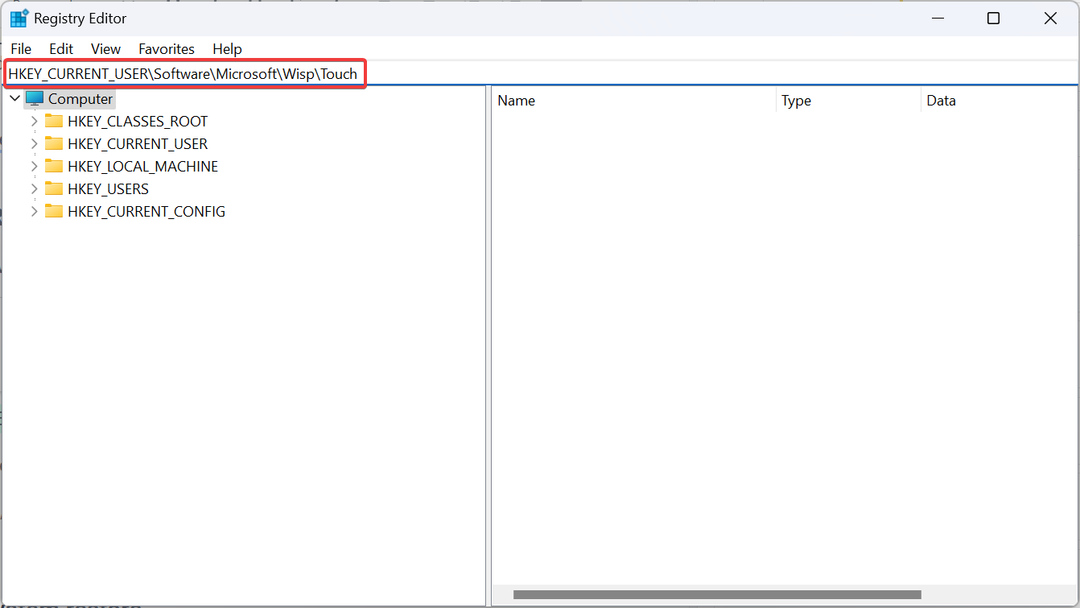
- Sada dvaput kliknite na TouchGate DWORD na desnoj strani.
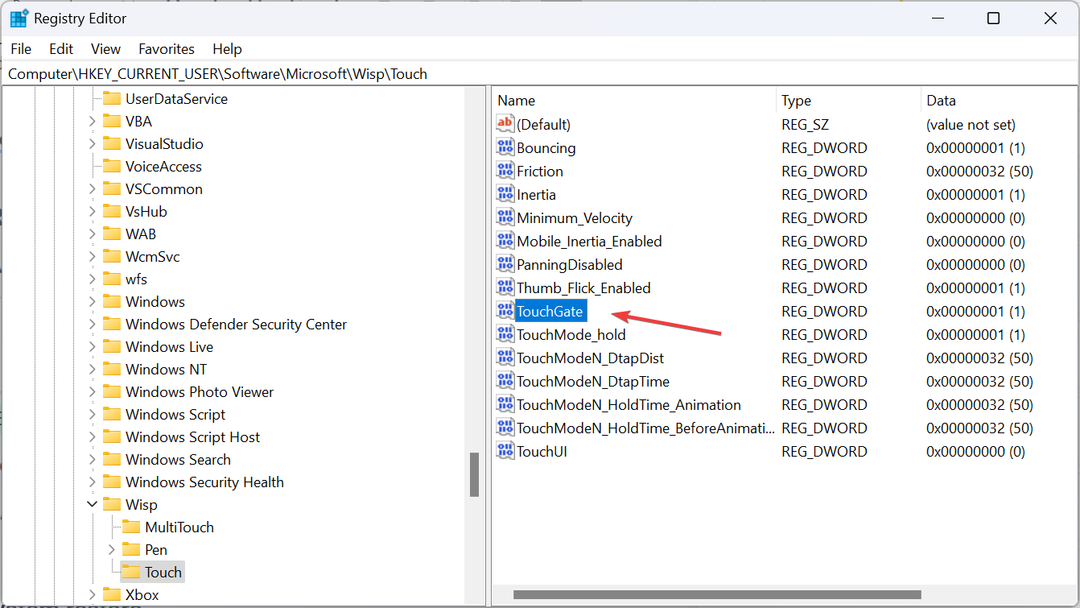
- Ispod Podaci o vrijednosti polje, unesite 1, i kliknite u redu za spremanje promjena.
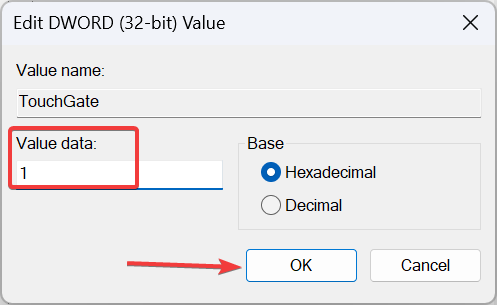
- Ponovo pokrenite računalo i provjerite počinje li dodirni zaslon sada raditi u načinu rada tableta.
- Događaj 4502 WinREAgent u sustavu Windows 11: Kako popraviti
- Riješeno: Vaš PIN više nije dostupan u sustavu Windows 11
- Popravak: XP-PEN kalibracija ne radi
- Deinstaliranje Edgea u sustavu Windows 11 kvari aplikacije i widgete, upozorava Microsoft
4. Izvršite vraćanje sustava
- Pritisnite Windows + R otvoriti Trčanje, tip rstrui.exe u tekstualno polje i kliknite u redu.
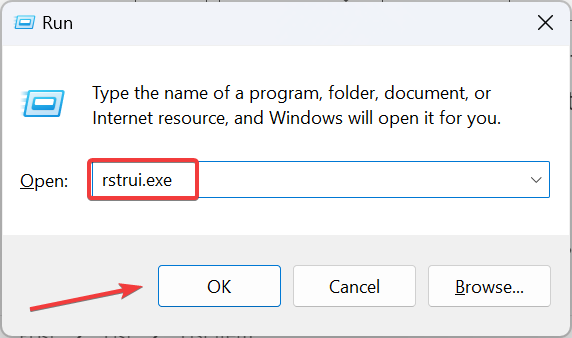
- Izaberi Odaberite drugu točku vraćanja i kliknite Sljedeći.
- Odaberite najstariju točku vraćanja s popisa i kliknite Sljedeći.
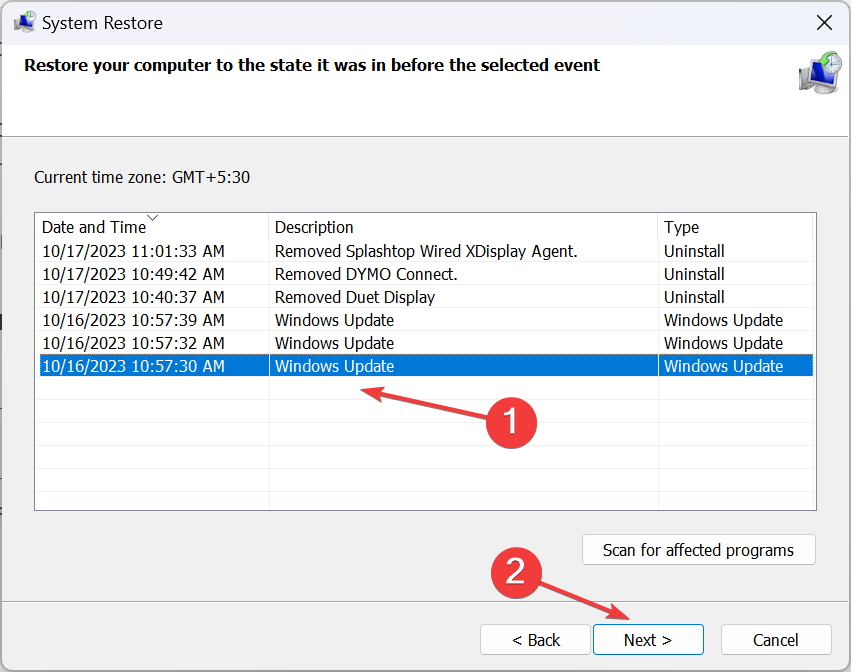
- Na kraju provjerite detalje i kliknite Završi za početak procesa vraćanja.
Ako je zaslon osjetljiv na dodir ne radi u Lenu ili kada se prebacite na način rada tableta u sustavu Windows 11, pomoći će vraćanje sustava na točku u kojoj problem ne postoji! Zapamtite, ovo će riješiti samo probleme povezane sa softverom.
Kad ništa drugo ne radi, sasvim je sigurno da je kriv hardverski problem. Utvrdite radi li funkcija na cijelom zaslonu ili samo na njegovom dijelu.
U ovom trenutku, jedino održivo rješenje protiv zaslona osjetljivog na dodir koji ne reagira je kontaktirati proizvođača. Ako je još pod jamstvom, možda će zamijeniti zaslon ili popraviti oštećene kabele i senzore. Ili možete kontaktirati lokalnu trgovinu hardverom koja je specijalizirana za popravke.
Upamtite, način rada tableta u sustavu Windows 11 radi drugačije od prethodnih iteracija. Sada se uključuje automatski kada se zaslon okrene. To uklanja mnoge probleme, ali ne djeluje protiv hardverskih ili tehničkih problema.
Kada se stvari pokrenu, razmislite kalibriranje zaslona osjetljivog na dodir u sustavu Windows 11 za najbolju izvedbu i personaliziranje iskustva.
Za sve upite ili da biste podijelili koji je popravak bio dobar za vas, ostavite komentar ispod.